BootROM Exploit脱獄ツールである【checkra1n】ですが、Linux版がリリースされ比較的簡単に使用することが出来るようになりました。
ですが、普段Linuxを使っていない場合はインストールしたり…とちょっと面倒な部分もあります。
そこで、今回はUSBメモリにCheckra1n用Linuxをサクッとインストールする方法についてご紹介…!
ちなみに、画像数が多いため難しく見えてしまうかもしれませんが、やっていることは単純なので…たぶん…大丈夫…!
bootra1n
Linuxには様々な種類がありますが、今回はfoxlet氏が作成してくださった【bootra1n】を使用していきます。
こちらはcheckra1nを同梱しているVoid Linuxで、USBメモリにインストール&起動するだけでサクッとcheckra1nを実行できるようになっています!便利!
使用環境
bootra1nは「32bit / 64bitのIntelもしくはAMDのCPUを搭載したパソコン」で使用することが可能です。
インストールに使用するUSBメモリは「512MB以上のUSBメモリ」であれば使用可能です。
今回記事中では【Team USBメモリ 64GB USB3.1 / USB 3.0】を使っていますが、1100円くらいです。16GBであれば700円程度でも買えてしまうので、それでも大丈夫かなと(16GBより少ない容量だと、コスパがね…)。
必要なファイルをダウンロード
以下ファイルが必要なので、ダウンロードを行っておきましょう。
- bootra1n本体
・64bit用【bootra1n-x86_64-0.11.0-20200922.iso】
・32bit用【bootra1n-i686-0.11.0-20200922.iso】 - USBメモリへ書き込むソフト【Rufus】
*ちなみに、Rufusはインストール不要のPortable版を使用しています。上記リンク先【Rufus 3.12 Portable】よりダウンロード可能なので、こちらが便利です。
USBメモリにbootra1nを書き込み
書き込み作業は初回のみ行っていただければ、次回以降は不要です。
① 書き込む設定
Rufusを起動し「デバイス」よりbootra1nを書き込むUSBメモリを選択してください。
続いて「ブートの種類」の右側「選択」より、bootra1nのISOファイルを選択しましょう。
その他の部分は初期設定のままでも大丈夫です。気になる部分は以下画像を参考にしてみてください。
設定が完了しましたが、最下部「スタート」を選択し、書き込み作業を開始しましょう。
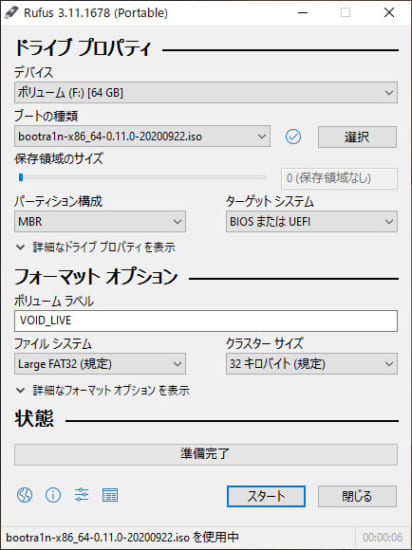
② ポップアップ
書き込みを実行するといくつかポップアップが出現しますので、それぞれ選択していきます。
「ダウンロードが必要です」というポップアップが出現しましたら、【はい】を選択。
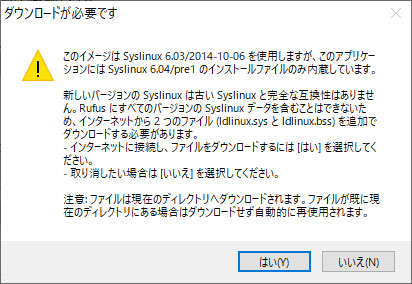
「ハイブリッドISOイメージの検出」というポップアップが出現しましたら、【ISOイメージで書き込む】が選択されているのを確認後、【OK】を選択。
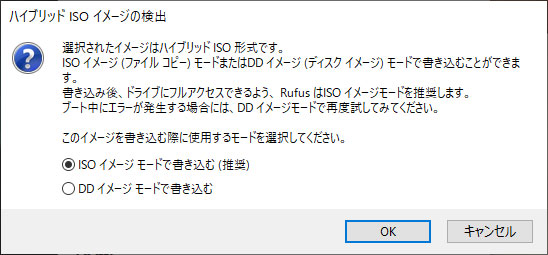
最後に確認として「USBメモリのデータを削除していいか?」とのポップアップが出現しますので、大事なデータが入っていないことを確認した後、【OK】で続行してください。
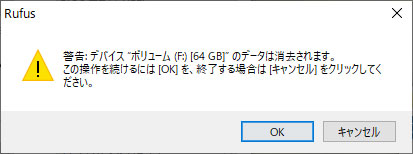
③ 完了!
環境にもよりますが、それほど時間がかからずに書き込み作業が完了するはずです。
完了すると画面下部の「準備完了」と書かれている背景が緑色になりますので、それまではUSBメモリを抜いたりせず、じっとお待ち下さい。
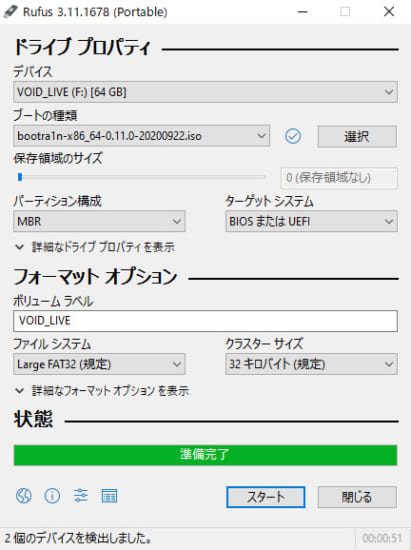
bootra1nを起動する
作成したUSBメモリからbootra1nを起動する…のですが、Boot MenuはPCにより操作方法が異なるため、本記事で一番の難関がここかな…と思います…。
① Boot Menu
PCを再起動し、Boot Menuから作成したUSBメモリを選択します。
最近のPCであれば、起動直後の画面内に「F12 = Boot Menu」などの表記があるPCも多いです。この表記の場合は「F12」キーを押すことでBoot Menuが表示されます。
ただし、PCメーカー等により「F11」や「F9」などキーが異なるため、注意が必要です。ちなみに、私のPCでは「<F11> to run boot menu」とあるので、「F11」キーを押す…ということになります。

Boot Menuが表示されましたら、先程bootra1nを書き込んだUSBメモリを選択してください。
こちらの名称もPCやUSBメモリで異なるため、「USB〇〇」などの名称を頼りに探すとイイかなと思います。
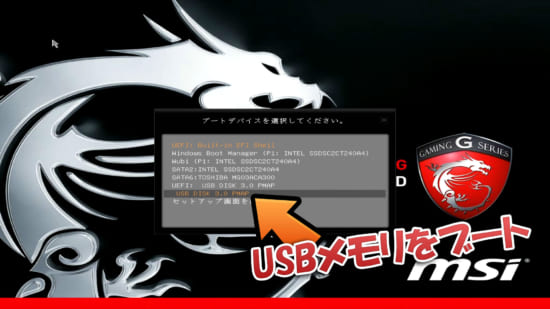
ちなみに、Boot Menuの無いPCも存在します。
この場合はBIOSを起動し、そこからBoot優先順を変更してあげましょう。USB Diskなどを優先1位にしておく必要があります。
分からない場合は「PCメーカー名&BIOS」などで検索すると、解説が出てくるかなと思います。
② 起動!
USBメモリでのブートに成功すると、bootra1nが起動してくれます。
少しすると選択画面が出てきますが、一番上の「Void Linux 5.4.18_1 x86_64」を選択してください(選択しなくても10秒後には自動選択されます)。
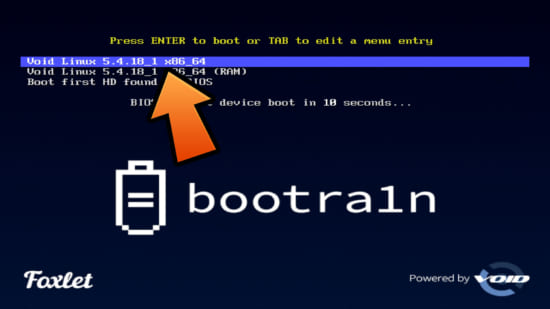
③ ログイン
起動されると…ズラズラっと文字が流れていき「void-live login:」で停止しますので、ログインを行います。
まずは【anon】とユーザー名を入力してエンター。
続いて「Password:」と出てくるので【voidlinux】とパスワードを入力してエンターです(画面上に入力文字は出現しませんが、仕様です)。
「[anon@void-live ~]$」と表示されれば、ログイン成功!

脱獄方法
① checkra1nの起動
Checkra1nを起動するには、「[anon@void-live ~]$」の後ろに以下のコマンドを入力&実行するだけです。今後も利用することが多いと思いますので、覚えておきましょう!
sudo checkra1n
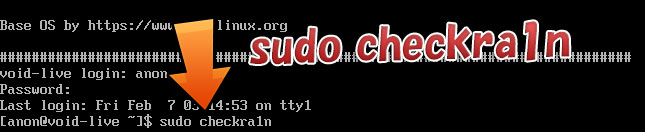
② デバイスを接続
デバイスをPCへUSB接続し、checkra1n画面上部にデバイス名&バージョンが表示されているのを確認しましょう。
確認が出来たら「Start」を選択&エンターにて次へ進めます。
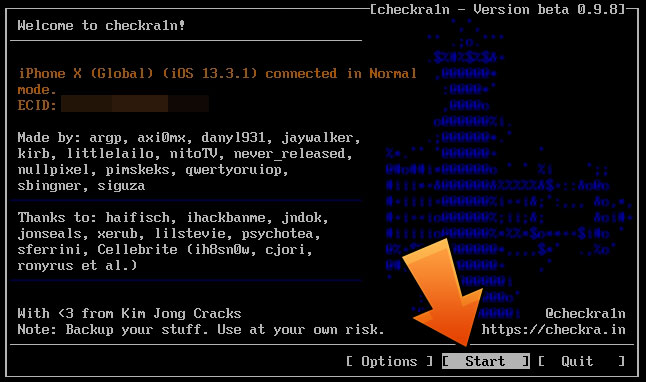
③ リカバリーモードへ
続いて、一旦リカバリーモードに入ります。
リカバリーモードへは「Next」を選択&エンターを押すだけで、自動で行ってくれます。
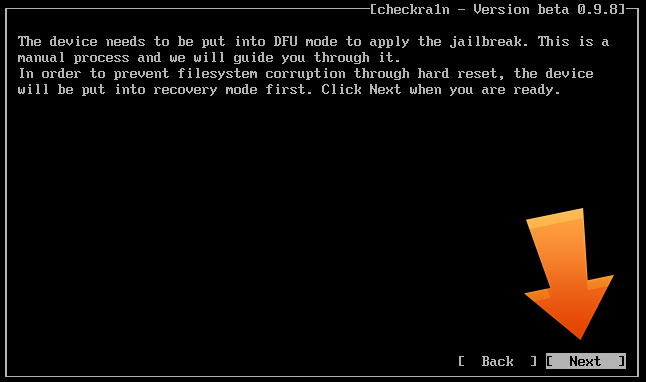
④ 指示に従いながらDFUモードへ
リカバリーモードへ入れますと、次はDFUモードに入る作業となります。
「Start」を選択&エンターを押すと、画面上にDFUモードへ入るための手順と秒数カウントが表示されるので、それに従えば大丈夫!
DFUモードに入ると画面が真っ暗のままとなります。途中でリンゴマークなどが表示された場合は失敗ですので、リカバリーモードに入る作業からやり直しましょう。
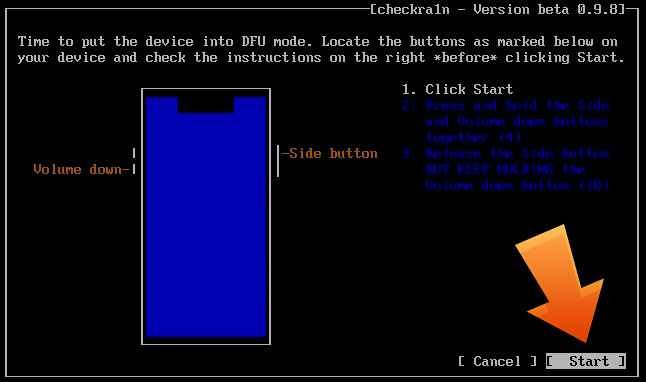
⑤ 完了まで待機!
DFUモードに入れますと、あとは自動で作業が進みます。デバイスや環境により少し時間がかかるので、じっと待機!
デバイス側ではリンゴマーク上にダッと文字が表示されますが、仕様です。安心してお待ち下さい。
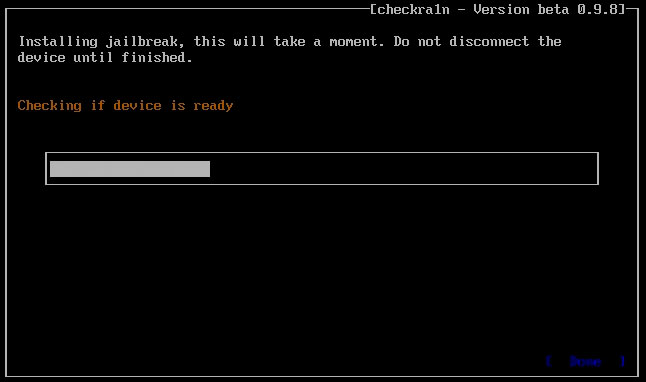
エラーなどが出ず、最後に「Done」ボタンが表示され、デバイスが起動すれば、PC側での作業が完了です。
デバイス側でCydiaをインストールする作業に移りましょう。
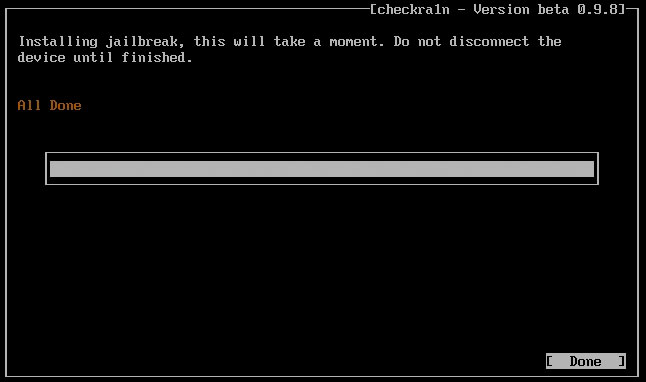
エラーについて
・「Error -77」:パスコードを一旦無効化してから、再度実行してみてください。
・「Error -78」:Ctrl + Cでcheckra1nを終了し、再度checkra1nを起動してやり直してみてください。
終了するには?
Bootra1nを終了する方法ですが、checkra1nを「Quit」にて終了後、以下のコマンドを実行するとPCをシャットダウンする事が出来ます。
sudo shutdown -h now
Cydiaをインストールする
続いて、デバイス側でインストーラー(Cydia)を導入する作業になります。
① checkra1nアプリを起動
デバイス側のホーム画面に「checkra1n」というアプリが追加されていますので、こちらをタップして起動しましょう。
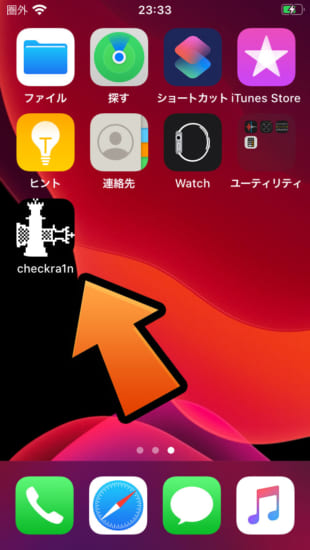
② Cydiaをインストール
Beta 0.9ではCydiaしか選択肢がありませんので、Cydiaを選択し、続いて「Install Cydia」をタップ。
すると、Cydiaのファイルダウンロードとインストール作業が始まります。完了するまでアプリを閉じない&スリープしないように待機してください。
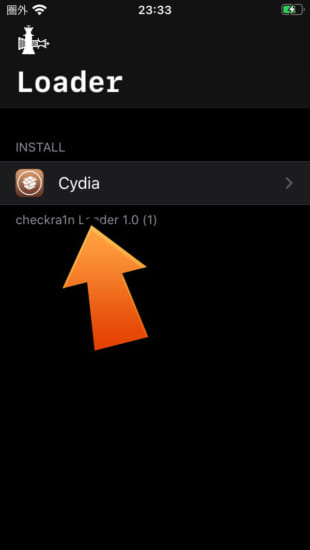
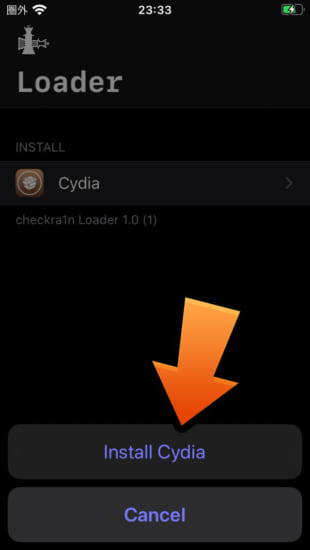
③ お疲れさまでした!
ホーム画面にCydiaが追加されていれば…全ての作業が完了です。あとは好きなようにCydiaから遊びましょう!
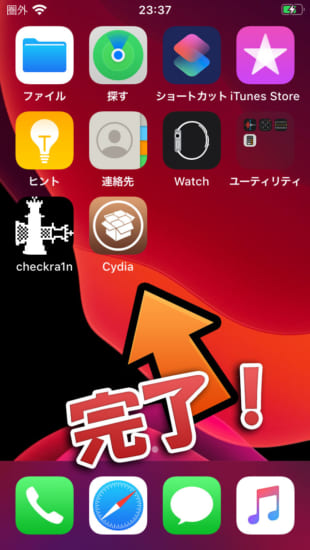
デバイス再起動時の注意点
checkra1nは「半紐付き脱獄(Semi-tethered jailbreak)」と呼ばれる仕様になっています。こちらの仕様としては、以下の様な特徴があります。
- デバイスを再起動すると、脱獄状態が解除され、未脱獄のiOSとして起動
- 再度checkra1nを実行するまでは、脱獄アプリは動作しません
- checkra1nの実行後は、脱獄環境のiOSが起動する
- 再起動前の環境(アプリやデータ、脱獄アプリのインストール状況)などは全て保持される
再起動後は
デバイスを再起動した際は、再度checkra1nを実行&デバイスをDFUモードへ入れ、脱獄作業を行ってください。
これで脱獄環境へ戻る事が可能です。
ちなみに、この際にはCydiaのインストール作業は不要で、脱獄アプリなどのそのまま復帰します。

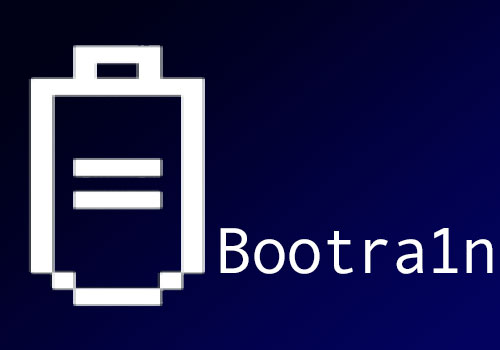


コメント
iphone7+ ios13.4で解説通りに進めた所一発で無事に脱獄できました。感謝です。
SANTA様はじめまして、たぬきと申します。
こちらのサイトを参考に脱獄しようとしていたのですがエラーが出て手詰まりとなりました。
エラーコード: usbmux error(-79)
脱獄端末: ipad mini4 cellular(iOS13.4.1)
他の方々を参考にsafe modeやverbose modeも試しましたがやはり同エラーが出ています。
ケーブルも純正、非純正どちらも試しております。
お力添え願います。
エラー79に関しては原因が様々なため一概には言えないのですが、色々と試していただいた結果…という場合、PC側の環境が対応出来ていない…という可能性がありえます。
可能であれば、一度別のPCで試していただくといいかもしれません。
ご返信ありがとうございます。
なるほど、PC側があっていない、というのは盲点でした。今すぐ使えるPCは他にないので後日試してみます。
iphone7 plus 13.3.1です。
ブーストをして開いた後にズラっと出たと思ったら画面が真っ暗になって一切動作しなくなりました。
パソコン側の設定が悪いのかよく分かりませんが正直お手上げです。
パソコンの環境やスペックにより、原因なども異なってきます。どの様な環境になっていますでしょうか
パスコードを無効化しているのにエラー77が出るのは何故でしょうか?
使用端末はiPad Air 2です。
ご使用のiOSバージョンは何になりますでしょうか
ios13.4.1です。
ケーブル変更、刺す場所変更、4つのモード?みたいなの変更 全て試しましたが無理でした。
現在のCheckra1n最新バージョンはiOS 13.4.1への対応は完全ではなく、デバイスや環境によってうまく出来ない場合があるようです。
iPhone 5s
iOS 12.4.6です。
dfuモードに入り脱獄中に
Right before trigger (this is the bug setup ) と表示され、その下に大量に文字が出てきて動かなくなりました。対処法はありますか?
メッセージが表示された後、一度Lightningを抜き差ししてみると、続行される場合があるので、試してみるといいかもしれません。
試してみます。
今さらここを見てはいないと思いますが、ttps://youtube.com/watch?v=tZxizs9Yujk の動画にあるとおり、「Right before trigger (this is the real bug setup)が出たら18秒まって、それからLightningケーブルを抜いて7秒まってからLightningケーブルをさす。」って方法で私はインストールが可能でした。iPhone5s 12.4.8です。
bootra1nをインストールしたUSBを初期化する事は出来ませんか?
フォーマットしようとしても失敗しましたと言われて無理だったので
フォーマッターなどを使用してみましたが同じように出来ませんでした。
なんとか治す方法はありますか?
USBメモリが読み取り専用となっている場合、以下コマンドで解除することが可能です。
【diskpart】
【list disk】(ディスクリストを表示)
【select disk “USBメモリの番号”】
【attributes disk clear readonly】
その後、【attributes disk】を実行して状態を確認していただくと、読み取り専用が外れているはずです。
上記コマンドにて読み取り専用はいいえと表示されているのですが、管理ツールのFlie SystemはRAWになっていていいのでしょうか?そこでフォーマットしようとすると“指定されたファイルが見つかりません”と表示され、フォーマット出来ません。
その状態でSDメモリカードフォーマッターを使用してみてもダメでしたでしょうか?
https://www.sdcard.org/jp/downloads/formatter/
SANTAさん、
現在の読み取り専用状態: いいえ
読み取り専用 : いいえ
ブート ディスク : いいえ
ページ ファイル ディスク : いいえ
休止状態ファイル ディスク : いいえ
クラッシュ ダンプ ディスク : いいえ
クラスター化ディスク : いいえ
上記状態にはなっているのですが、
SD Card Formatterを実行しても、カードの選択でUSBが挿さっているドライブ名が出てきません。(コンピュータ上でもドライブ名が出てこない)
ただ、ディスクの管理では“ディスク3 リムバーブル 58.20GB RAW 正常(プライマリパーテイション)”と表示されています。その状態で右クリックしてフォーマットしようとすると例の“指定されたファイルが見つかりません”と表示されてしまいます。
diskpartにてフォーマット作業を行ってみた場合はどうでしょうか
SANTAさん、
create partition primary
を実行して、別れていたパーティションを一つにしてから通常のUSBドライブを右クリック→フォーマット→実行で元のUSBメモリとして復活しました。
ありがとうございました😊
ホントに多分ですが error code-79は
パソコン起動時からずっとiPhoneを
繋いでログイン画面で信頼すれば出来ます
ちなみにusb2.0端子です
充電ケーブルは他社製ですが…
code79以外(対応機種)ならquit押して
もう一度checkra1n起動すれば出来ると思います
既出の質問だったら申し訳ありません。
Bootra1nで脱獄しようと考えているのですが、Bootra1n使用後にPCをシャットダウンしたあとはもう一度起動した際はWindowsが起動するのか、Bootra1nが起動するのかどちらでしょうか…?
起動方法によります。
BIOS(UEFI)にてブート優先度を変更している場合は、そちらを元に戻すまではUSBからブートされる可能性が高いです。
記事中の様にBoot Menuから選択している場合は、ブート優先度は変更されない場合がほとんどなので、SSD等のWindowsが起動されます。
ありがとうございます。
挑戦してみようと思います
IPad Air IOS12.4.7をBootra1nを使用して脱獄しようとしたのですが、必ずDFUモードに入ってゲージが少し進んだ後にPCの画面上にBootra1nの枠(?)外から文章が表示されてそれ以降一切ゲージが進みません。
IPad側の画面はくらいまま一切変化はありませんでした。
使用しているCPUがrazen 5なのですがAMDのCPUとは相性が悪いのでしょうか…
追記失礼します。
USBと、端末どちらも2.0同士3.0同士、2.0と3.0全て試しましたが変化ありませんでした。
Bootra1nのセーフモードも試しましたが無理でした。
他の方への返信でlightningを抜いてから挿し直したら進む場合があるとあったので試した見たのですがUSBエラーで先へ進みませんでした…
AMD CPUの場合、うまく動作出来ない…との報告が出ているようです
他の方も仰っていましたし、やっぱりそうですよね…
色々方法を模索しながらwin版が出るの待ちます、返信ありがとうございました。
iPad mini3 (iOS12.4)でbootra1nからckeckra1nを起動させて
dfuモードも順調に入れますが、
[ Right before trigger (this is the real bug setup)]
というメッセージで止まります。
https://tools4hack.santalab.me/howto-checkra1n-for-linux-eternal-bootromexploit-jailbreak-v098beta.html
上記を参考に
sodo checkra1n する前に
___________________
chmod +x checkra1n
___________________
を打ち込んでも実行できません。
権限付与のコマンドが違いますか?
sudo chmod +x /usr/bin/checkra1n
A7でうまくいった人いる?
再起動してUSBを選択するとboot failと出てきます。
対処方ないでしょうか?
よろしくお願いします。
iPhone 6s ios13.6 にて
all done まで行きましたがアプリが追加されてませんでした。
原因は分かりますか?
2回目で追加されました。
usbメモリがフォーマット出来なくなってしまいました。コマンドで読み取り専用を解除しましたがcleanをするとアクセスが拒否されてしまいます。
どうすれば初期化できますか?
物理フォーマットで解決しました
すみません、BIOSで起動の優先順位を変更した後にその設定のまま、USBメモリーを刺さずに起動するとwindowsが起動しますか?
初めまして、脱獄初心者です。
Boot Menuから起動しようとすると
Secure Boot Violation
The system found unauthorized changes on
the firmware,operating system or UEFI drivers.
press [OK] to run the next boot device,
or enter directly to BIOS setup if there are no other boot device installed.
Go to BIOS Setup > Boot and change the current boot device into other secured
boot devices.
と出てしまい、OKを押すと通常起動になってしまいます。
ノートパソコンの方でもBoot Menuより起動しても暗転し何も表示されず通常起動です。
また、半紐付き脱獄でもアプリ内部データなどをPCに保存できるのでしょうか?
入獄後、復元したらアプリを起動しても問題ないでしょうか?
長文で申し訳ありませんが、ご回答頂けますと幸いです。
連投申し訳ありません。↑の者です。
checkra1nを起動する所まで出来たのですが
手順④のDFUモードに入る作業で躓いております。
説明通り、サイドのボタンを押してもボリュームダウンだけ反応しないようでDFUモードに切り替わることが出来ません。
iPhone8 13.6.1です。
追記:
何度かretryしてもリンゴマークが出てきてしまいます…
デバイスが再起動してしまう…という状況でしょうか?
ご返信くださりありがとうございます。
はい、再起動してロック画面が表示されます。(パスコードは無効にしてあります。)
何度か試してみたのですが、一度だけ
device not accepting adress error -71
と表示され、そこから上手く作動しない状態です…。
すみません、脱獄できました!ご迷惑をお掛けしました…!
すみません、入獄をしたいのですがcheckra1nが起動できません…
Filzaを削除したいのですが、一瞬起動しホーム画面に戻れされてしまいます。
(checkra1nも同様にそうなってしまいます。)
Cydiaは起動するのですが、ネットワークエラーになってしまいロードができません。
他のアプリなども開けず、困っております。
iphoneを復元するしかないのでしょうか…
再度checkra1nにて脱獄作業を実行してみてください。
何度も投稿申し訳ありません。
再起動しましたらリンゴループに陥ってしまいました…。
電源を切ることが出来ず、再起動を繰り返しバーが表示されてしまいます。
どうすれば良いでしょうか…
オプションのSafe Modeを有効にし実行してみてもダメでしたでしょうか?
何故か端末を認識せずにスタートできません。どうしてでしょうか
sudo checkra1nで起動まではできましたが、端末をPCにつなげても反応がありません。どうすればいいでしょうか?
改善しました。
手動でリカバリーモードに入れてみてもだめでしたでしょうか
初めまして。
すみません。スマホとPCを繋ぐところで、
iphone 7はサポートしてるけど、ios13.6はサポート外と表示されstartが選択されません。調べたら対象内だったのですが、間違ったファイルをインストールしたのでしょうか?
教えていただけますか?
checkra1n 0.11.0となっているかを確認してみてください。
また、OptionsからAllow untested iOS/iPadOS/tvOS versionsを有効にするとバージョン制限を解除することは可能です。
checkra1nを立ち上げるところまでは出来たのですが
Connect your iPhone, iPod touch, iPad, or AppleTV to begin.
と表示されスタートが出来ません。
どうすればいいでしょうか
すいません解決しました。
リカバリーモードに手動で入れた場合も認識されませんでしたでしょうか?
コメント失礼します。
ttps://github.com/foxlet/bootra1n/releases/download/0.11.0/bootra1n-x86_64-0.11.0-20200922.iso
まず、コレ自体がダウンロード失敗するのはpcに問題があるんでしょうか?
Rufusもパージョンアップしてるみたいです。
私の環境では特に問題なくダウンロードが完了出来ています。
安定したネットワーク環境下にて、別のブラウザを使用してみると改善される場合があるかな…と思います。
Rufusを使用してスタートを押すと「このデバイスへのアクセスは拒否されました」と出てくるのですがどうすれば良いでしょう?
プロパティを開きセキュリティから権限を変えたりしたのですが全く変わりません。
対処法が分かる方教えていただけないでしょうか。
フォーマットなどを行ってから実行してもダメでしたでしょうか?
また、他のUSBメモリでも同様にエラーが出てしまいますでしょうか?
iOSのバージョンの制限を解除することで脱獄ができる場合があるとの記事をみかけ実際に試してみたのですがエラー76が出でできませんでした。
USBはPC前面にハブ無しで付けています。
また、管理人さん同様端末が認識されなかったため手動にてリカバリーモードにした状態で実行しています。
解決策がありましたら教えていただきたいです。
iPhone6s iOS14.0.1
USB Error (Error code: -76)
ご使用の環境によっても異なるのですが、デスクトップPCの場合、通常前面はマザーボード直結とは少し異なるので、背面に挿してみてください。
また、AMDの場合には動作しない事が多いため、そちらも確認してみてください。
背面に挿しても変わらずできませんでした。
大人しく14.0.1が対応されるまで待ちます。
error 79が出てきて出来ません
オプションのセーフなんちゃらと下のやつ、その両方など色々試して見ました
ご使用の環境はどの様なものになっていますでしょうか?
また、USBポートの変更などを行ってもダメでしたでしょうか?
error31が出てきました。これどういう意味なのでしょうか?
Exploitの発動に失敗した場合、そちらのエラーが出ることがあります。
また、既にbootra1nはアップデートを行っていませんので、checkn1xをご使用ください。
https://tools4hack.santalab.me/howto-install-checkn1x-checkra1n-jailbreak-linux-for-windows-pc.html
デバイス接続まで出来たのですが、STARTコマンドが青いままで、選択できません。解決方法ありますでしょうか?
ご使用の環境はどのようなものになっていますでしょうか?
また、checkn1xの方を使用してみてください。
https://tools4hack.santalab.me/howto-install-checkn1x-checkra1n-jailbreak-linux-for-windows-pc.html